Давайте посмотрим правде в глаза: для обычного пользователя выявить проблемы с драйверами может быть довольно сложно. Даже если вы выяснили, что такое драйверы и как их можно исправить и обновить, многие программы, которые это делают, потребуют от вас денег за фактическое обновление драйверов. Они могут даже провести углубленное сканирование и выяснить, в чем дело.
В этой статье мы обсудим надежное приложение, которое даже обычный пользователь сможет использовать для выявления устаревших/неопознанных драйверов на своем компьютере.
Установка идентификации оборудования
Твикинг.com — мой личный фаворит. В основном они предоставляют бесплатные программные утилиты для компьютеров под управлением Windows, в основном ориентированные на ремонт. Я несколько раз использовал их приложение Windows Repair на старых машинах, которым требовалась новая жизнь.
Хотя за последние годы они добавили несколько дополнительных функций, все их лучшие работы доступны без необходимости проходить через платный доступ.
Их приложение «Определение оборудования» является примером этого. Как приложение, которое не пытается вам ничего продать, оно сосредоточено только на одном: показывать вам проблемы с драйверами. Давайте поговорим о том, как его установить.
1. Перейдите на эту страницу и нажмите одну из ссылок для скачивания в разделе «Установщик».
2. Затем откройте загруженное приложение в папке «Загрузки».
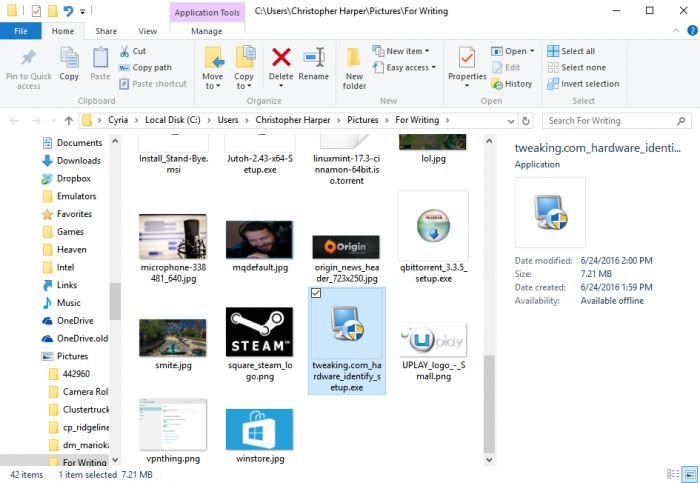
После того как вы успешно установили программу, пришло время научиться ею пользоваться.
Использование идентификации оборудования
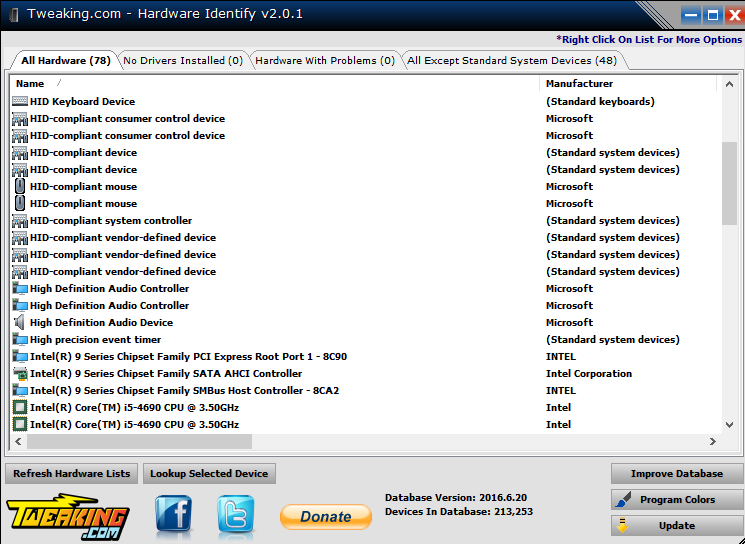
Когда вы открываете программу, вверху вас встречают четыре вкладки. Однако на самом деле вам следует сосредоточиться только на двух: «Драйверы не установлены» и «Оборудование с проблемами». Они определяют аппаратные компоненты вашего компьютера, которые были установлены неправильно или имеют проблемы с драйверами.
Не забудьте нажать «Обновить» в правом нижнем углу, чтобы убедиться, что вы используете последнюю версию базы данных. Вы также можете выбрать «Улучшить базу данных», чтобы узнать, есть ли у вас какие-либо устройства, которые можно добавить в базу данных для сравнения с другими пользователями.
Если вы можете определить неисправное оборудование, щелкните правой кнопкой мыши его запись в списке. Вам будет предложен следующий ряд опций:
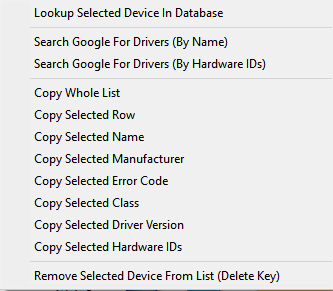
В отличие от диспетчера устройств Windows, функция «Определение оборудования» позволяет легко начать поиск новых драйверов. Нажмите «Поиск драйверов в Google», чтобы запустить поиск в Google. Имя должно работать в большинстве случаев, но если это не дает вам того, что вы ищете, вам следует попробовать идентификаторы оборудования.
Другие решения
Конечно, здесь, на MakeTechEasier, мы не просто говорим о недостатках других решений. На самом деле существует множество бесплатных решений для обновления драйверов, которые вы можете использовать, и Каррар написал статью о некоторых инструментах обновления драйверов Windows! Проверьте их, если хотите сэкономить немного времени.
У вас возникли проблемы с драйверами устройств? Нашли какие-нибудь полезные программы, которые помогут решить эти проблемы? Выключите звук внизу! Я готов помочь, если вам это нужно, а также хотел бы посмотреть, что могут сделать другие.


